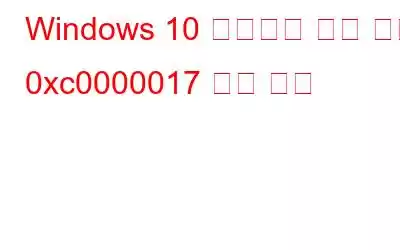Windows 10 중지 코드 0xc0000017은 일반적으로 PC를 부팅하려고 할 때 발생합니다. BSOD 문제가 나타나면 평소처럼 운영 체제에 들어갈 수 없다는 뜻이며, 버그 코드와 함께 "PC를 수리해야 합니다."라는 오류 메시지가 표시됩니다. Ramdisk 장치를 만드는 데 사용할 수 있는 메모리가 부족합니다.”
Windows 10 중지 코드 0xc0000017의 주요 원인 중 하나는 오래된 마더보드 드라이버, 잘못된 메모리 블록, RAM 부족 또는 외부 장치 간의 일부 충돌입니다. .
이 Windows 10 블루 스크린 오류 코드를 수정하는 방법을 알아보려면 다음 해결 방법을 시도해 보십시오.
중지 코드 0xc0000017을 수정하는 가장 빠른 솔루션 {귀하의 PC 수리 필요}
Windows 10 중지 코드의 가장 일반적인 원인 중 하나는 손상, 누락 또는 오래된 장치 드라이버입니다. 드라이버를 수동으로 업데이트할 시간, 인내심, 기술이 없다면 Smart Driver Care를 사용하세요. 소프트웨어는 시스템을 자동으로 감지하고 시스템 요구 사항에 따라 올바른 드라이버를 찾습니다.
Smart Driver Care의 무료 또는 프로 버전을 사용하면 현재 드라이버를 가장 호환되는 최신 버전으로 쉽게 업데이트하거나 교체할 수 있습니다. . 무료 버전의 유일한 단점은 사용자가 하루에 2개의 드라이버를 업데이트할 수 있다는 것입니다. 한 번에 더 많은 드라이버를 업그레이드하려면 등록된 버전으로 전환하면 됩니다.
1단계 - Smart Driver Care 설치 및 실행.
2단계 - 지금 검색 시작 버튼을 클릭하면 드라이버 업데이트 유틸리티가 즉각적인 주의가 필요한 드라이버를 검색하고 나열할 수 있습니다.
3단계 - 한 번 결함이 있는 드라이버 목록이 화면에 나타나면 모두 업데이트 버튼을 눌러 모든 것을 한 곳에서 수정하세요. 또는 결함이 있는 각 드라이버 옆에 있는 업데이트 버튼을 클릭하여 개별적으로 업데이트할 수 있습니다.
컴퓨터를 다시 시작하여 변경 사항을 적용하세요.
Smart Driver Care에 대해 자세히 알아보려면 여기 링크를 클릭하여 전체 리뷰를 읽어보세요!
Windows 10(2020)의 오류 코드 0xc0000017에 대한 최선의 수정
현재 드라이버를 교체해도 성가신 Windows 10 블루 스크린 오류를 해결하는 데 도움이 되지 않더라도 당황하지 마세요. 오류를 제거하기 위해 쉽게 구현할 수 있는 수정 사항이 많이 있습니다.
실행 가능한 솔루션(2020) Windows 10에서 BSOD 오류 코드 0xc0000017 수정 방법 1 – 외부 장치 연결 끊기 외부 장치 충돌이 발생하면 모든 장치의 연결을 끊고 재부팅하여 문제가 해결되는지 확인해야 합니다. 방법 2 - SFC를 실행하여 손상된 시스템 파일 복구 Windows 10에 내장된 시스템 도구인 시스템 파일 검사기를 실행하여 시스템에서 잠재적인 오류를 검사하고 손상된 파일을 복구합니다. 방법 3 - 불량 메모리 항목 정리 업그레이드 프로세스 중 불량 메모리 블록으로 인해 문제가 발생한 경우. 다음 명령줄을 실행해야 합니다.방법 1 – 외부 장치 연결 끊기
이것이 아마도 이 악성 오류 코드에서 벗어나는 가장 쉬운 방법일 것입니다.
1단계 – 조심스럽게 연결을 끊습니다. 연결된 외부 장치.
2단계 – 이제 시스템을 재부팅하고 오류 코드 0xc0000017이 해결되었는지 확인하세요.
방법 2 - SFC를 실행하여 손상된 장치 복구 시스템 파일
Windows 10에 내장된 시스템 도구인 시스템 파일 검사기를 실행하여 시스템에서 잠재적인 오류를 검사하고 손상된 파일을 복구합니다.
1단계 – 명령 프롬프트를 실행하고 관리자 권한으로 실행 .
2단계 – SFC/scannow 명령줄을 실행하고 Enter 버튼을 누르세요.
3단계 – 인내심을 갖고 Windows 도구가 손상되거나 누락된 시스템 파일을 다음으로 대체하도록 합니다. 새로운 것.
4단계 - 시스템 파일 검사기가 모든 잠재적인 문제를 복구하면. 변경 사항을 성공적으로 구현하려면 시스템을 다시 시작하세요.
방법 3 - 잘못된 메모리 항목 정리
업그레이드 프로세스 중 잘못된 메모리 블록으로 인해 문제가 발생한 경우 . 다음 명령줄을 실행해야 합니다.
1단계 – 컴퓨터를 부팅할 수 없는 경우 복구 드라이버나 설치 디스크의 도움을 받아야 합니다.
2단계 – 간단히 드라이브를 컴퓨터에 연결하고 Windows 10을 부팅합니다.
3단계 – Windows 복구 환경에 들어가면. 문제 해결 메뉴로 이동합니다.
4단계 – 고급 옵션에 도달하고 명령 프롬프트를 클릭하여 프로세스를 계속합니다.
5단계 - 이제 다음 명령을 입력합니다: bcdedit /enum all Enter 버튼을 누르세요.
STEP 6 - 모든 나쁜 기억이 제대로 정리됩니다. 원치 않는 파일이 제거되면 다른 명령줄을 실행해야 합니다: bcdedit /deletevalue {badmemory} bad memorylist
Enter 버튼을 다시 누르고 명령 프롬프트를 종료하여 컴퓨터를 재부팅합니다. 이렇게 하면 잠재적으로 문제 없이 오류 코드 0xc0000017을 성공적으로 해결할 수 있습니다.
위에 제공된 논의된 해결 방법은 다음과 같습니다. 중지 코드 0xc0000017을 해결하면 모든 솔루션이 시도되고 테스트됩니다. 솔루션이 귀하에게도 효과가 있기를 바랍니다. 제안 사항이나 피드백이 있으면 아래 댓글 섹션에서 언급해 주세요!
관심을 가질 만한 내용: : Windows 10에서 이벤트 추적 치명적인 오류 {해결됨}: MULTIPLE_IRP_COMPLETE_REQUESTS 블루 스크린 Windows 오류 수정으로 NETIO.SYS 블루 스크린 Windows 10 오류(2020)를 해결하는 방법 -실행 가능한 메모리 오류?
읽기: 0